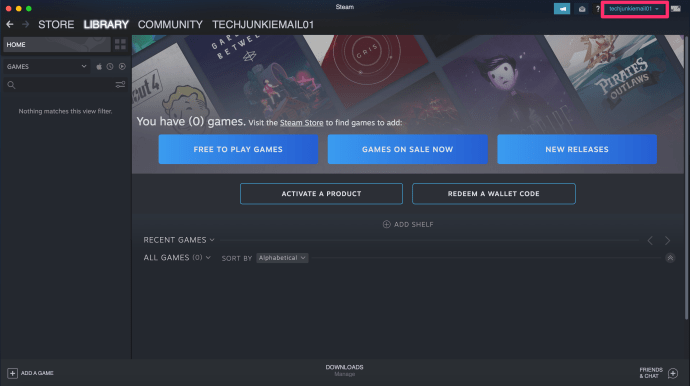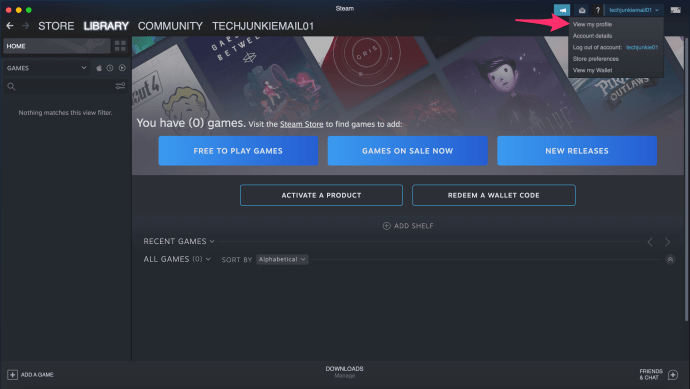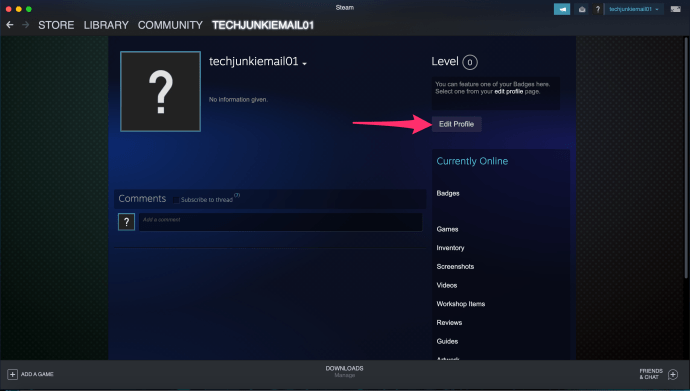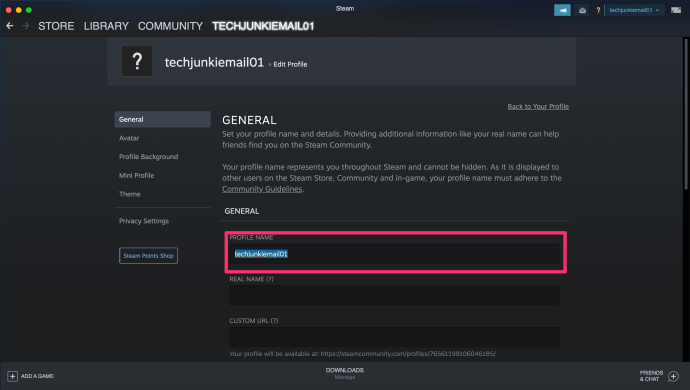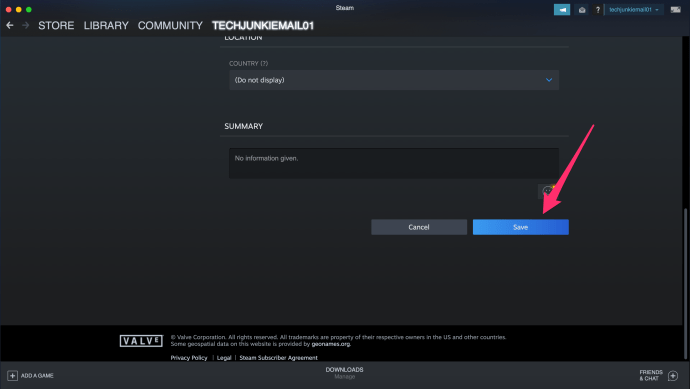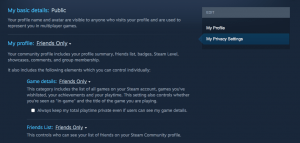Як змінити ім'я облікового запису Steam
Steam — це хмарний ігровий сайт, який дозволяє користувачам купувати та зберігати онлайн-ігри. Запущена в 2003 році, платформа, орієнтована на геймерів, існує вже майже два десятиліття. Деякі користувачі зберігають лояльність до платформи з моменту її створення.
Річ у ігрових іменах полягає в тому, що те, що здавалося крутим, коли вам було 16, не має того самого звучання, коли ви трохи старше. Для таких платформ, як Steam, на яких ми грали з дитинства, імена можуть означати багато або дуже мало, залежно від вашої точки зору. Якщо ви переросли назву свого облікового запису в Steam, чи можете ви змінити його?
Перш ніж відповісти на це запитання, ви повинні зрозуміти, що існує різниця між іменем вашого облікового запису та іншими іменами користувачів на платформі. Ім’я вашого облікового запису Steam – це номер, який не можна змінити. Ім’я вашого профілю Steam – це ім’я, яке бачать ваші друзі та інші гравці, і його можна змінити.

Змініть назву облікового запису Steam
Ви не можете змінити назву свого облікового запису Steam. Це цифровий ідентифікатор, прив’язаний до вашого облікового запису, і його не можна змінити за жодних обставин. Чому саме невідомо, але в Умовах і умов Steam чітко вказано, що це не можна змінити.
Змініть назву свого профілю Steam
Ім’я вашого профілю Steam відрізняється. Це ім’я, яке з’являється у верхній частині сторінки або у верхньому правому куті. Це ім’я, яке бачать ваші друзі, і використовуватиме його, щоб зв’язатися з вами в грі. Ви можете змінити цю назву.
- Увійдіть в Steam і виберіть своє поточне ім’я користувача у верхньому правому куті
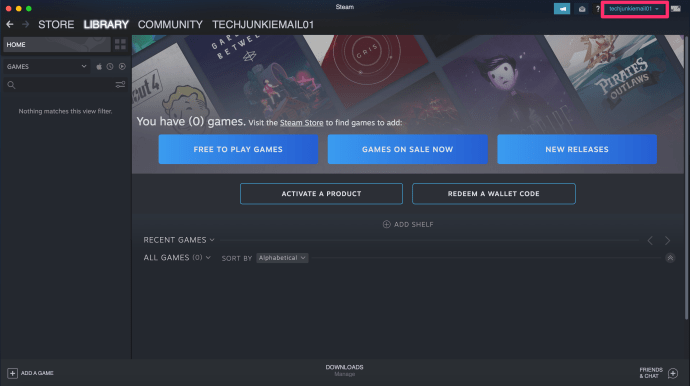
- Натисніть Перегляд профілю у спадному меню.
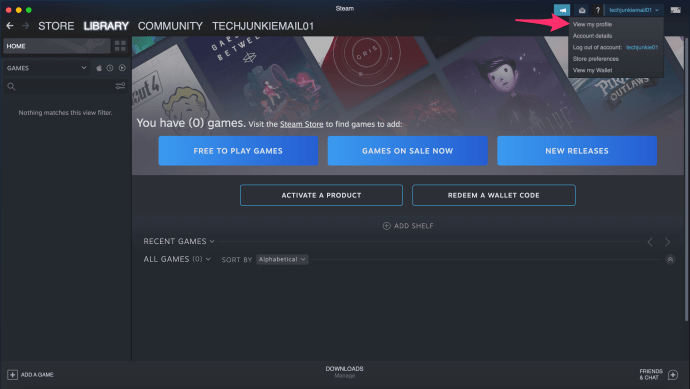
- Натисніть Редагувати профіль розташований праворуч.
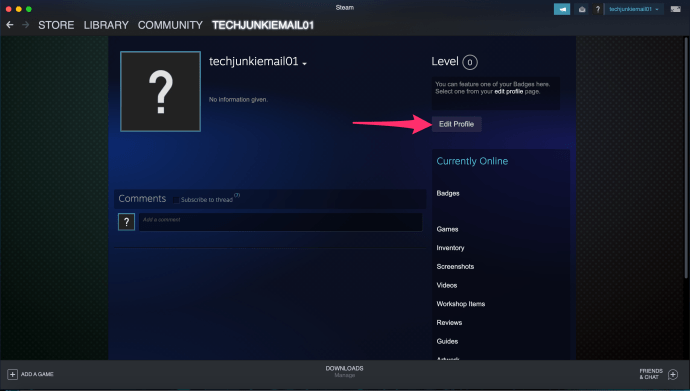
- Введіть поверх існуючого імені, щоб змінити його.
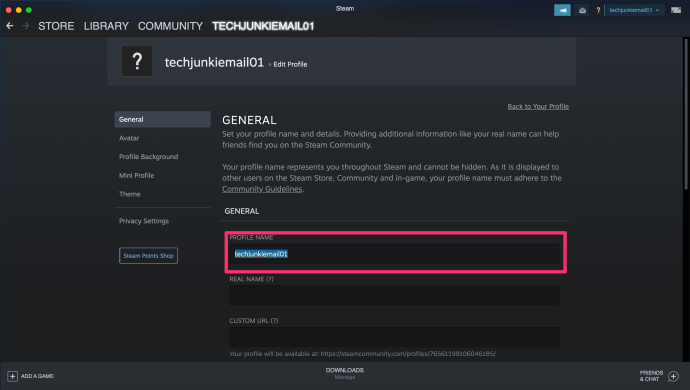
- Виберіть «Зберегти зміни» внизу, щоб зберегти їх.
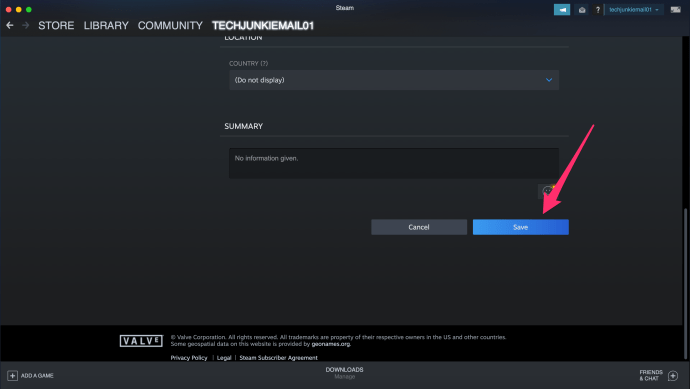
Ім’я вашого нового профілю має негайно змінитися, щоб усі, з ким ви пов’язані, могли його бачити.
Чи можу я створити новий обліковий запис Steam і перенести свої ігри?
Якщо ви не можете створити нове ім’я облікового запису Steam, чи не було б добре, якби ви могли створити новий обліковий запис і перенести всі свої ігри? Було б добре, але ви не можете цього зробити. Ліцензії на ігри є однокористувацькими і вже призначені для вашого облікового запису Steam. Ви не можете об’єднати облікові записи, а саме створення нового облікового запису та перенесення наявних ігор. Ви застрягли в тому, що маєте.
Видалення облікового запису Steam
Існує велика різниця між видаленням Steam та видаленням облікового запису Steam. Видалення просто означає звільнення приблизно терабайт місця на жорсткому диску. Видалення облікового запису Steam означає саме це. Видалення всіх даних вашого облікового запису, ваших ліцензій, ваших CD-ключів і всього, що пов’язано з цим обліковим записом.
Таким чином ви можете створити нову назву облікового запису Steam, але ви також втратите доступ до всіх своїх ігор. Ви втратите доступ до всіх ігор, куплених через Steam, і не зможете повторно використовувати будь-які CD-ключі, придбані через платформу. Ігри, які ви купили в іншому місці, але додали в Steam, все ще можна грати за межами Steam, оскільки ліцензію було придбано в іншому місці.
Нарешті, усі ваші внески спільноти, публікації, обговорення, моди та все інше також буде видалено. Це дійсно прохання в крайньому випадку, тому немає автоматичного способу зробити це. Ви можете видалити свій обліковий запис, лише подавши заявку в службу підтримки. Пам’ятайте, що для закриття профілю вам потрібно буде пройти кілька кроків перевірки.

Створення нового облікового запису
Коли ваш обліковий запис Steam буде скасовано, або навіть раніше, якщо ви хочете використовувати інший обліковий запис електронної пошти. Створити новий обліковий запис Steam дуже легко. Вам потрібно буде підтвердити нову адресу електронної пошти. Потім ви вибираєте нову назву облікового запису.

Ім’я вашого облікового запису має відображати, хто ви є, хоча ви розумієте, що ваша особистість або уподобання можуть змінитися в майбутньому. Замість того, щоб вибирати «DallasCowboysfan08», спробуйте «NFLfan», бо хто знає, що станеться в майбутньому.
Перегляд даних, які зберігаються у Steam
Ви можете переглянути свої записи Steam, перейшовши за цим посиланням. Ви можете змінити деякі дані, які зберігаються тут, і налаштувати свій досвід Steam. Ви все одно не можете змінити ім’я свого облікового запису Steam, але ви можете змінити дані облікового запису, ім’я свого профілю, двофакторну автентифікацію та багато іншого.
Перегляд усього списку займає деякий час, але ви будете здивовані деякими налаштуваннями. Це особливо вірно, якщо ваш обліковий запис Steam такий же старий, як і мій!
Захист вашого облікового запису Steam
Враховуючи, наскільки важливі для нас наші облікові записи Steam, варто берегти їх. Ніщо не є на 100% безпечним, але якщо ви зробите пару практичних кроків, ви зможете уникнути більш поширених проблем, які є навколо.
Переконайтеся, що ви ввімкнули двофакторну аутентифікацію Steam Guard. Це надішле код на вашу електронну пошту або телефон щоразу, коли хтось спробує ввійти з неавторизованого комп’ютера або спробує внести зміни до вашого облікового запису.
Використовуйте надійний пароль для свого облікового запису Steam. Використання парольної фрази, а не окремого слова, є ефективнішим, якщо ви його пам’ятаєте. Дозвольте Steam запам’ятовувати ваші дані для входу, лише якщо ви єдиний маєте доступ до свого комп’ютера і, очевидно, ніколи не надаєте їм доступу.
Ігноруйте листи від Steam із запитом на деталі. Фішинг для облікових записів Steam величезний, тому краще ігнорувати їх усі. Якщо вас сповіщають про щось електронною поштою, видаліть лист, але перевірте його окремо в Steam. Якщо це законно, ви повинні мати можливість робити все, що вам потрібно, у Steam.
Налаштування конфіденційності Steam
Якщо ви справді свідомі щодо імені свого облікового запису, ви завжди можете зробити свій обліковий запис приватним. Виконайте ті самі дії, які ми використовували раніше, щоб оновити назву вашого облікового запису.
- Праворуч на сторінці профілю натисніть «Мої налаштування конфіденційності».
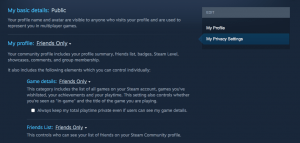
- Переключіть параметри на «Тільки для друзів» або «Приватно»
Немає необхідності натискати «Зберегти», як тільки ви перемкнули інформацію облікового запису, ваші нові параметри конфіденційності встановлено. Для тих, хто змінив свою особистість протягом багатьох років, налаштування вашого облікового запису як приватного може бути найкращим рішенням проблеми з назвою облікового запису.